Dans ce tutoriel, tu apprends les fonctions de base des images-clés dans DaVinci Resolve. Les images-clés sont des outils essentiels pour l'animation des effets et te permettent de contrôler de manière précise les mouvements et les changements d'images ou de textes. Que tu souhaites éditer une simple image, un texte ou même une vidéo, l'utilisation des images-clés peut apporter une touche spéciale à tes projets.
Principales conclusions
- Les images-clés permettent l'animation des effets dans le temps.
- Il est possible de contrôler les réglages de zoom, de position et de rotation à l'aide des images-clés.
- Travailler avec des images-clés requiert de la patience et de l'expérimentation.
Guide étape par étape
Ouvrir l'inspecteur et la zone des images-clés
Pour utiliser les images-clés, commence par ouvrir l'inspecteur dans DaVinci Resolve. Si la fenêtre d'inspecteur n'est pas visible, tu peux la faire apparaître en cliquant sur « Inspecteur » dans la partie droite de la fenêtre.
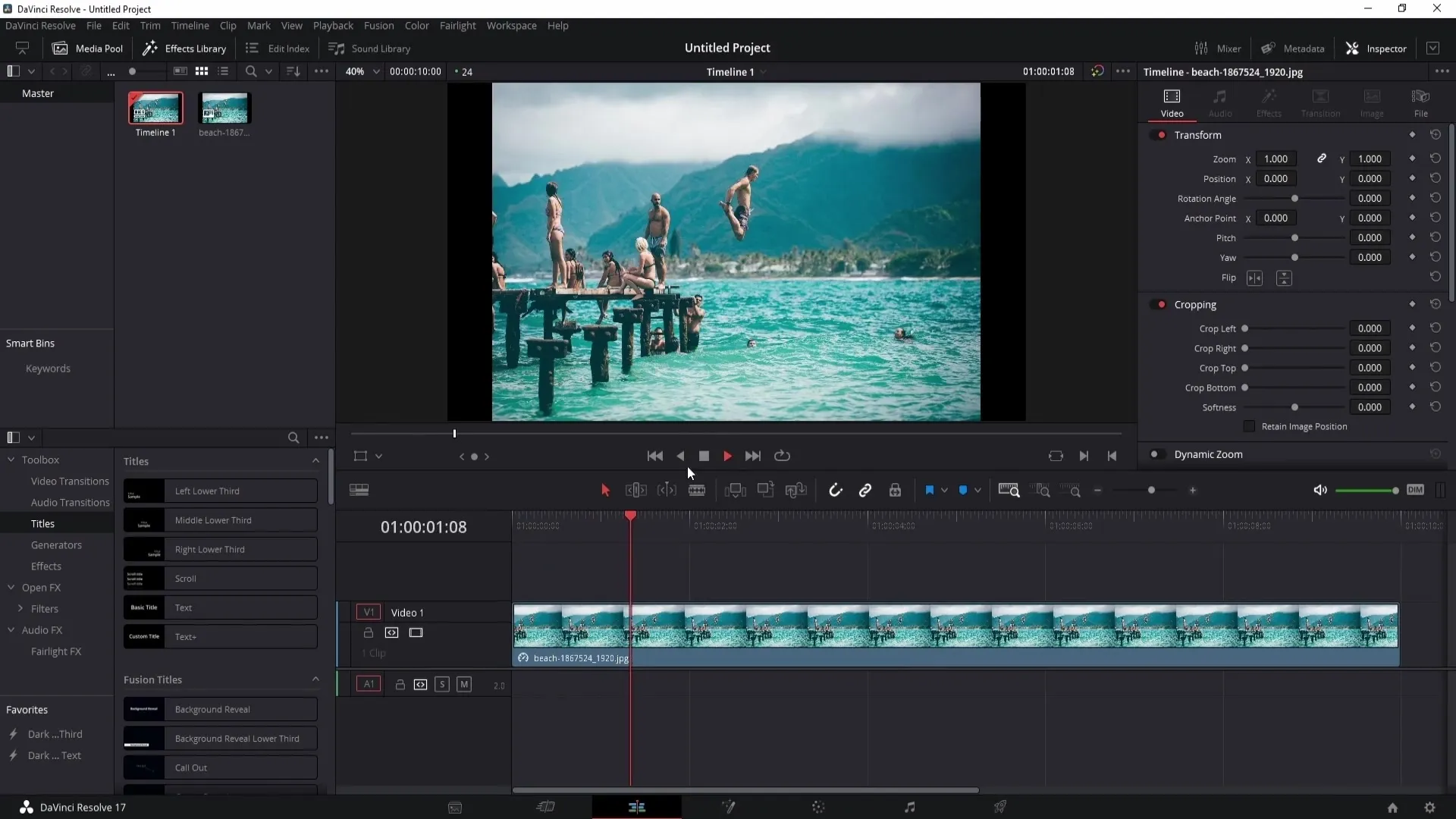
Sélectionner une image ou une vidéo simple
Commence par sélectionner une image ou une vidéo que tu souhaites animer. Dans cet exemple, nous travaillons avec une image simple, mais les techniques peuvent également s'appliquer aux vidéos et aux textes.
Définir une image-clé et le réglage de l'effet
Déplace-toi à l'endroit où tu veux démarrer l'effet, par exemple au début du clip. Clique sur l'icône de l'image-clé à côté de l'effet que tu veux ajuster. Dans ce cas, nous voulons utiliser un effet de zoom. Définis la valeur de zoom de départ à 1,0.
Définir une image-clé pour l'effet final
À présent, tu peux déplacer la tête de lecture à un moment ultérieur, par exemple à 3 secondes, et augmenter la valeur du zoom à 1,41. Cela zoomera l'image jusqu'à ce moment.
Modifier et ajuster les images-clés
Si tu souhaites apporter une modification à une image-clé déjà définie, tu peux le faire en déplaçant la tête de lecture jusqu'à cette image-clé et en ajustant la valeur. Tu peux également réinitialiser l'effet ou modifier à nouveau les valeurs pour obtenir l'effet désiré.
Définir plusieurs images-clés
Pour créer un effet de zoom continu, tu peux définir une nouvelle image-clé à un autre moment, par exemple à 5 secondes, pour dézoomer l'image à nouveau. Cela permet d'obtenir un effet dynamique qui plaira aux spectateurs.
Réinitialiser la position initiale
Si tu n'es pas satisfait de ton exemple ou si tu veux revenir en arrière, tu peux supprimer toutes les images-clés pour le zoom en utilisant les options correspondantes dans l'inspecteur.
Techniques avancées des images-clés
Une fois que tu maîtrises les bases, tu peux expérimenter avec des animations plus complexes. Par exemple, tu pourrais changer le zoom de 0 à une valeur plus élevée et ensuite faire pivoter l'image en même temps. Définis des images-clés pour le zoom et la rotation et ajuste-les en conséquence.
Lire et vérifier l'animation globale
Lance ton projet pour voir comment les images-clés que tu as définies interagissent. Assure-toi que les transitions sont fluides et que l'animation correspond à tes attentes.
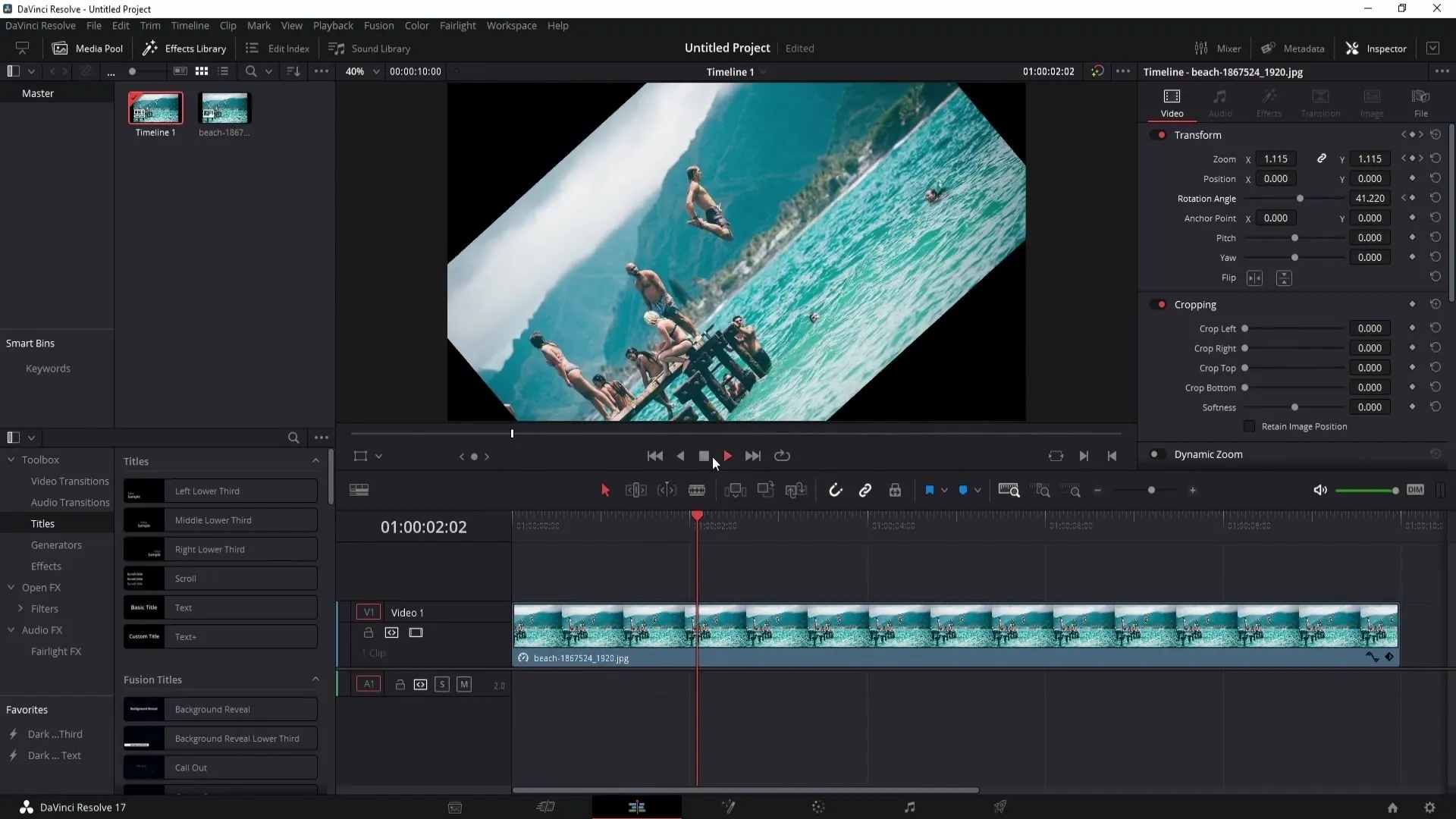
Conclusion
L'utilisation des images-clés dans DaVinci Resolve te donne de nombreuses possibilités créatives. Expérimente avec différents effets et timing pour rendre tes vidéos et images plus attrayantes. N'oublie pas que la patience et la pratique sont la clé du succès lorsque tu travailles avec ces outils.
Questions fréquemment posées
Qu'est-ce que les images-clés dans DaVinci Resolve ?Les images-clés sont des marqueurs qui t'aident à créer des animations dans le temps en réglant les valeurs des effets à différents points.
Comment définir une image-clé ?Positionne la tête de lecture à l'endroit souhaité et clique sur l'icône de l'image-clé dans l'inspecteur.
Peut-on modifier les images-clés plus tard ?Oui, tu peux toujours revenir à une image-clé et ajuster ses valeurs.
Combien d'images-clés peut-on définir ?Il n'y a pas de limite fixe, tu peux définir autant d'images-clés que ton projet en a besoin.
Que peut-on animer avec les images-clés ?Tu peux animer le zoom, la position, la rotation et de nombreux autres effets avec les images-clés.


